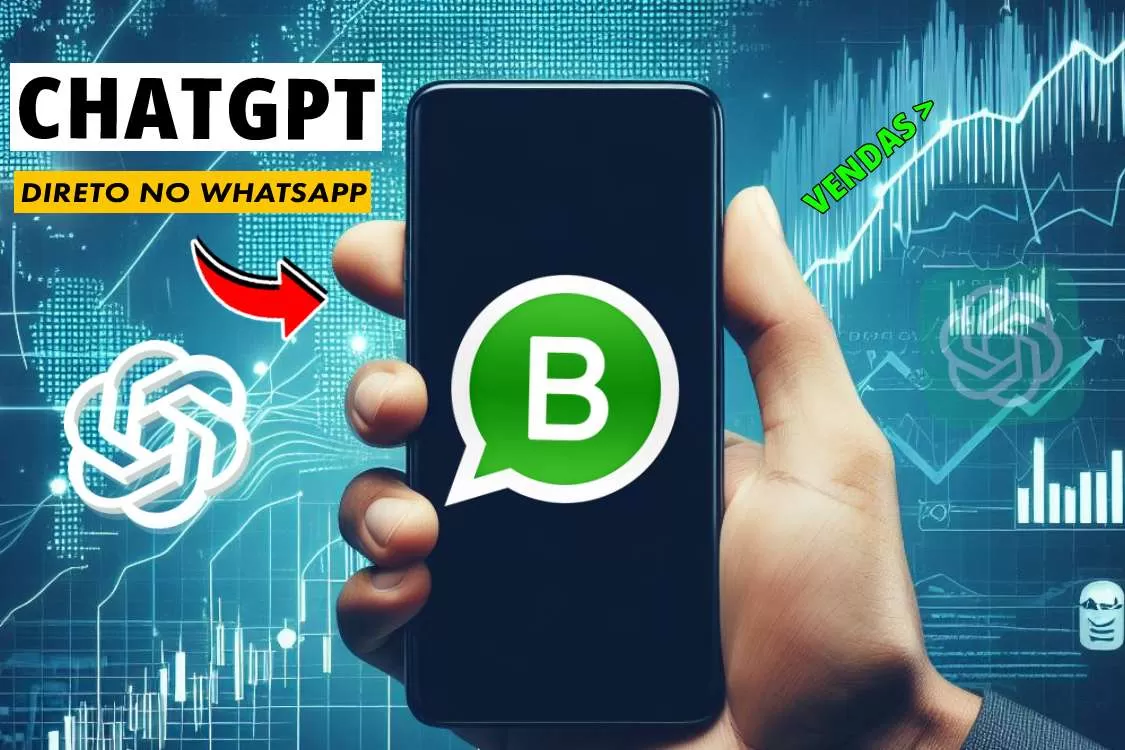Imagina entrar no seu WhatsApp Business e perceber que todas as mensagens dos clientes já foram respondidas de forma rápida e personalizada por um assistente virtual.
Parece um sonho, né? Com o poder do Chat GPT, isso se torna realidade! Integrar essa inteligência artificial ao seu WhatsApp Business pode revolucionar o atendimento da sua empresa, oferecendo respostas humanizadas e uma experiência de alto nível para seus clientes.
Neste post, vamos te guiar em um passo a passo simples e eficiente para fazer essa integração e aproveitar ao máximo essa tecnologia.
Passo a passo para integrar o Chat GPT ao WhatsApp Business
1. Acesse o Chat Fi
O primeiro passo para integrar o Chat GPT ao seu WhatsApp Business é acessar a plataforma Chat Fi, que facilita o processo de automação do atendimento. Siga as etapas abaixo:
- Acesse o site do Chatfuel e clique em “Iniciar Teste Gratuito”.
O Chat Fi é um parceiro oficial da Meta, garantindo segurança em todas as etapas.
2. Crie sua conta no Chat Fi
Agora que você já acessou a plataforma, é hora de criar sua conta. Veja como:
- Faça login usando sua conta do Facebook.
- Conecte o número de telefone vinculado ao seu WhatsApp Business. Assim, o sistema começará a sincronizar os dados do seu negócio.
Dica: Certifique-se de usar o número correto associado ao WhatsApp Business da sua empresa para evitar erros na configuração.
3. Configure as informações da sua empresa
Depois de criar sua conta, preencha os dados principais da sua empresa. Isso ajuda a personalizar o atendimento de acordo com o seu perfil de negócio. Aqui está o que você precisa fazer:
- Preencha detalhes como nome da empresa, país, site ou redes sociais.
- Escolha a categoria de atuação que mais representa o seu negócio. Isso é importante para ajustar a comunicação ao perfil do seu público.
Essa etapa garante que o Chat GPT personalize as respostas com base nas características da sua empresa.
4. Conecte o Chat GPT ao seu WhatsApp
Com a conta criada, vamos integrar o Chat GPT diretamente ao WhatsApp Business. Veja como:
- Acesse a seção “Flows” e clique em “Criar Flow em Branco”.
- Defina o ponto de entrada, que pode ser um link de botão em seu site, redes sociais ou até mesmo uma mensagem direta no WhatsApp.
- Adicione uma mensagem de saudação personalizada para os seus clientes. Logo após, conecte essa mensagem ao Chat GPT, que vai assumir o restante do atendimento.
Exemplo: Você pode configurar uma saudação como “Olá! Como posso te ajudar hoje?”, seguida de uma série de perguntas frequentes que o Chat GPT pode responder.
5. Configure os comandos do Chat GPT
Para deixar o assistente ainda mais eficiente, é importante configurar comandos que o Chat GPT vai seguir ao responder seus clientes. Aqui estão algumas sugestões:
- Adicione perguntas frequentes como “Quais são os tamanhos disponíveis?”, “Formas de pagamento?” ou “O frete é grátis?”
- Personalize a linguagem para que o chatbot utilize emojis e um tom de voz que combine com a identidade da sua empresa.
Essa personalização deixa a experiência ainda mais humanizada e próxima dos seus clientes.
6. Adicione respostas automáticas
Agora que os comandos estão configurados, chegou a hora de definir as respostas automáticas que o Chat GPT enviará. O processo é simples:
- Crie respostas automáticas para cada comando que você configurou. Por exemplo, se o cliente perguntar sobre formas de pagamento, o chatbot pode responder com: “Aceitamos cartões de crédito, débito e PIX. Qual é sua preferência?”
- Escolha a linguagem e o estilo de comunicação para humanizar as respostas. Assim, seus clientes se sentirão mais à vontade ao interagir com seu assistente virtual.
7. Configure o redirecionamento para um atendente humano
Mesmo com o Chat GPT, em algumas situações será necessário transferir o atendimento para uma pessoa real. Isso pode ser feito de forma automática em casos como:
- Reclamações de insatisfação.
- Dúvidas mais complexas que exigem um atendimento especializado.
Essa configuração é essencial para garantir que o atendimento tenha um suporte eficiente quando necessário.
8. Salve e teste o sistema
Após seguir todos os passos, salve suas configurações e faça um teste dentro do WhatsApp Business. Isso ajuda a garantir que o fluxo de mensagens esteja funcionando corretamente e que o Chat GPT responda conforme o esperado.
- Se necessário, faça ajustes no processo até que tudo esteja rodando de forma fluida.
Mensagens de engajamento para promoções
Agora que seu WhatsApp Business está totalmente automatizado com o Chat GPT, você também pode usar essa ferramenta para enviar mensagens de engajamento aos seus clientes. Isso é perfeito para divulgar promoções, como a Black Friday, por exemplo. Siga o passo a passo:
1. Acesse o gerenciador de mensagens
- Vá para a seção “Mensagens” no Chat Fi e clique em “Criar Mensagem”.
- Selecione a opção “Marketing” para criar um novo modelo de mensagem.
2. Crie um modelo de mensagem
Personalize sua mensagem promocional com as seguintes informações:
- Título: “Promoção Imperdível de Black Friday!”
- Corpo da Mensagem: “Aproveite descontos de até 50% nos nossos produtos. Válido até o fim de novembro!”
- Rodapé: Inclua uma chamada para ação, como “Compre agora!” ou “Veja mais ofertas”.
3. Envio para análise e aprovação
Após criar o modelo, envie para análise no gerenciador do WhatsApp. Após aprovação, você poderá usar esse modelo para engajar seus clientes e aumentar as vendas durante períodos promocionais.
Integrar o Chat GPT ao WhatsApp Business da sua empresa é uma maneira poderosa de automatizar o atendimento ao cliente, garantindo respostas rápidas e humanizadas. Além disso, a automação ajuda a melhorar a eficiência do seu time e oferece uma experiência diferenciada para os consumidores.
Fique sempre atualizado com as melhores dicas para melhorar o atendimento no seu WhatsApp Business! Não perca nossos tutoriais e novidades no blog.
Acompanhe o School Android Br no X, Facebook, Pinterest e YouTube para mais dicas e tutoriais.